DCP-1612W
Preguntas frecuentes y Solución de problemas |
No puedo encontrar el equipo de destino en la red cuando trato de escanear un documento mediante el botón Escáner de la máquina o el panel de control
Para escanear un documento en un ordenador de la red mediante el uso de la tecla SCAN o el panel de control del equipo Brother, el equipo debe estar configurado en los ajustes del botón "Escanear a". Si un equipo de la red no aparece en la pantalla de la máquina (en adelante LCD) como un equipo de destino, siga los siguientes pasos para configurarlo:
NOTA: Las ilustraciones que aparecen a continuación son de un producto y el sistema operativo representativas y pueden diferir de su equipo Brother y su sistema operativo.
Para usuarios de Windows :
-
Abra Propiedades del escáner. (Haga clic aquí para ver cómo abrir Propiedades del escáner.)
-
Aparece el cuadro de diálogo Propiedades del escáner de red. Haga clic en la ficha Configuración de red y seleccione Especifique su equipo multifunción por dirección o Especifique su equipo multifunción por nombre.
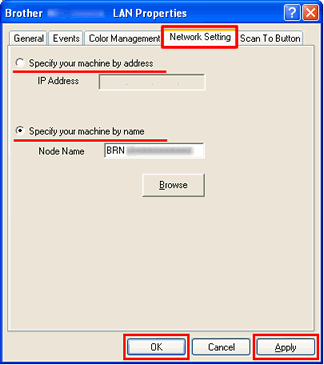
-
Si selecciona Especifique su equipo multifunción por dirección, escriba la dirección IP de la máquina en el cuadro Dirección IP y, a continuación, haga clic en Aplicar => OK.
-
Si selecciona Especifique su equipo multifunción por su nombre,
-
Introduzca el nombre de nodo del equipo en el cuadro Nombre de nodo, o haga clic en Examinar y seleccione el equipo Brother que desea utilizar y haga clic en Aceptar.
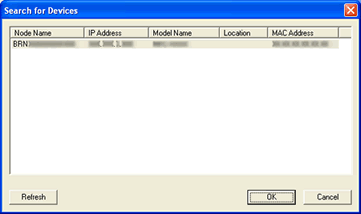
-
Haga clic en Aplicar => OK.
-
Introduzca el nombre de nodo del equipo en el cuadro Nombre de nodo, o haga clic en Examinar y seleccione el equipo Brother que desea utilizar y haga clic en Aceptar.
-
Si selecciona Especifique su equipo multifunción por dirección, escriba la dirección IP de la máquina en el cuadro Dirección IP y, a continuación, haga clic en Aplicar => OK.
-
Haga clic en la pestaña "Boton Escanear a" y compruebe el registro de su ordenador con las funciones "Escanear a" en la casilla de verificación de la máquina. A continuación, introduzca el nombre que desee en el cuadro Nombre para mostrar. Este nombre aparecerá cuando se selecciona "Escanear a" en el menú en la máquina. El nombre del ordenador se encuentra en el cuadro Nombre para mostrar de forma predeterminada, pero se puede sobrescribir.
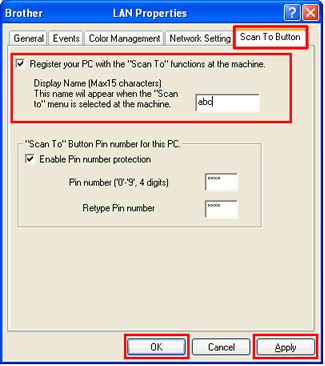
-
Si desea evitar la recepción de documentos no deseados, active la casilla de verificación Habilitar la protección por número Pin e introduzca un número PIN de 4 dígitos en el campo número PIN y Vuelva a escribir número PIN. Para enviar datos a un ordenador protegido mediante un número PIN, la pantalla LCD le pedirá que introduzca el número PIN antes de que el documento se escanee y envie al ordenador.
- Haga clic en Aplicar => OK.
Para usuarios de Macintosh:
Abra el Selector de dispositivo y seleccione "Configuración de escáner" para el escaneo desde el panel de control de la máquina.
> Haga clic aquí para ver la forma de iniciar y utilizar el Selector de dispositivo para configurar los ajustes del escáner.
En el caso de que no haya obtenido una respuesta a su pregunta, compruebe las preguntas frecuentes adicionales.
En el caso de que necesite ayuda adicional, póngase en contacto con el servicio de atención al cliente de Brother:
Modelos relacionados
ADS-2600W, ADS-2600We, ADS-2800W, ADS-3600W, DCP-1610W, DCP-1612W, DCP-340CW, DCP-375CW, DCP-540CN, DCP-560CN, DCP-585CW, DCP-6690CW, DCP-7045N, DCP-7065DN, DCP-750CW, DCP-770CW, DCP-8065DN, DCP-8085DN, DCP-8110DN, DCP-8250DN, DCP-9010CN, DCP-9015CDW, DCP-9020CDW, DCP-9040CN, DCP-9042CDN, DCP-9045CDN, DCP-9055CDN, DCP-9270CDN, DCP-J132W, DCP-J140W, DCP-J152W, DCP-J315W, DCP-J4110DW, DCP-J4120DW, DCP-J515W, DCP-J525W, DCP-J552DW, DCP-J562DW, DCP-J715W, DCP-J725DW, DCP-J752DW, DCP-J785DW, DCP-J925DW, DCP-L2520DW, DCP-L2540DN, DCP-L5500DN, DCP-L6600DW, DCP-L8400CDN, DCP-L8410CDW, MFC-1910W, MFC-255CW, MFC-295CN, MFC-440CN, MFC-465CN, MFC-490CW, MFC-5460CN, MFC-5490CN, MFC-5860CN, MFC-5890CN, MFC-5895CW, MFC-640CW, MFC-6490CW, MFC-660CN, MFC-680CN, MFC-6890CDW, MFC-7360N, MFC-7440N, MFC-7460DN, MFC-7840W, MFC-7860DW, MFC-790CW, MFC-795CW, MFC-820CW, MFC-8370DN, MFC-845CW, MFC-8460N, MFC-8510DN, MFC-8520DN, MFC-885CW, MFC-8860DN, MFC-8870DW, MFC-8880DN, MFC-8890DW, MFC-8950DW, MFC-9120CN, MFC-9140CDN, MFC-9320CW, MFC-9330CDW, MFC-9340CDW, MFC-9420CN, MFC-9440CN, MFC-9450CDN, MFC-9460CDN, MFC-9465CDN, MFC-9840CDW, MFC-990CW, MFC-9970CDW, MFC-J265W, MFC-J415W, MFC-J430W, MFC-J4410DW, MFC-J4420DW, MFC-J4510DW, MFC-J4620DW, MFC-J470DW, MFC-J4710DW, MFC-J480DW, MFC-J5320DW, MFC-J5330DW, MFC-J5620DW, MFC-J5720DW, MFC-J5730DW, MFC-J5910DW, MFC-J5920DW, MFC-J5930DW, MFC-J615W, MFC-J625DW, MFC-J650DW, MFC-J6510DW, MFC-J6520DW, MFC-J6530DW, MFC-J6710DW, MFC-J6720DW, MFC-J6910DW, MFC-J6920DW, MFC-J6925DW, MFC-J6930DW, MFC-J6935DW, MFC-J825DW, MFC-J870DW, MFC-J880DW, MFC-L2700DW, MFC-L2720DW, MFC-L2740DW, MFC-L5700DN, MFC-L5750DW, MFC-L6800DW(T), MFC-L6900DW(T), MFC-L6950DW, MFC-L8650CDW, MFC-L8690CDW, MFC-L8850CDW, MFC-L8900CDW, MFC-L9550CDW(T), MFC-L9570CDW(T)
